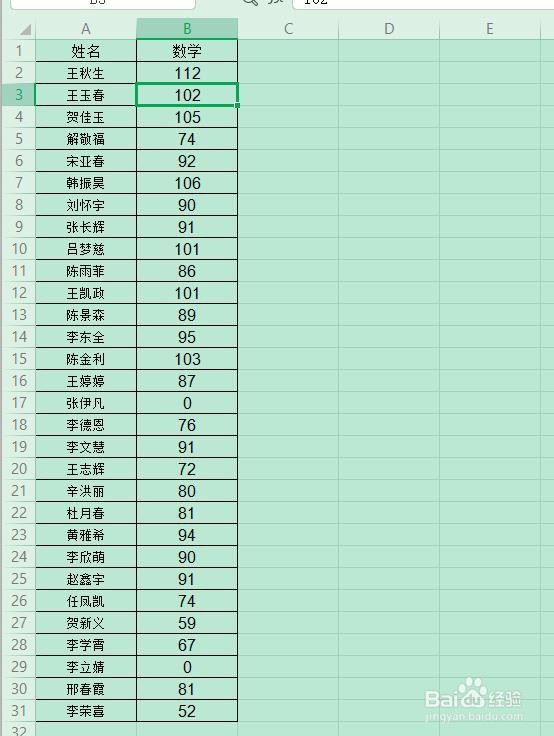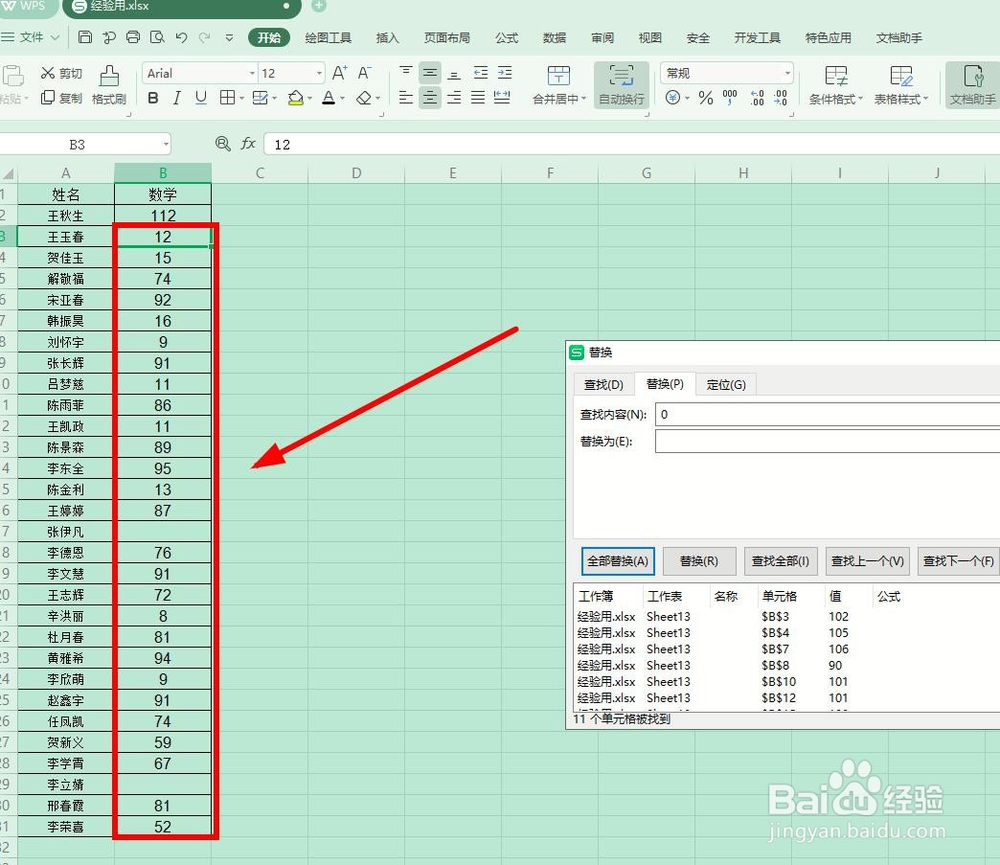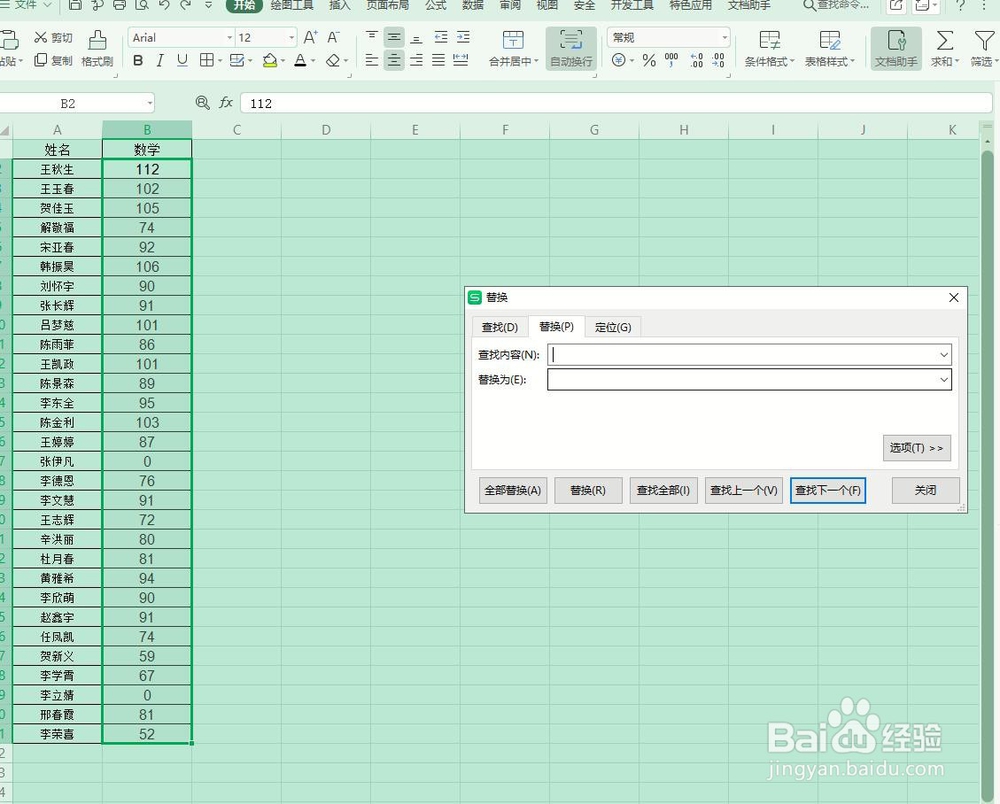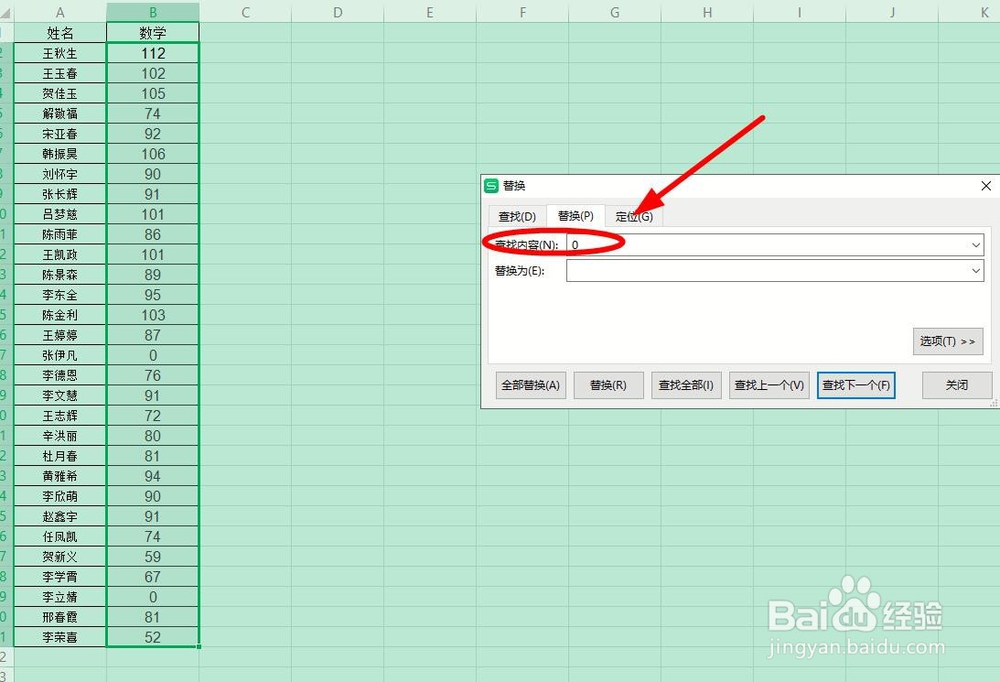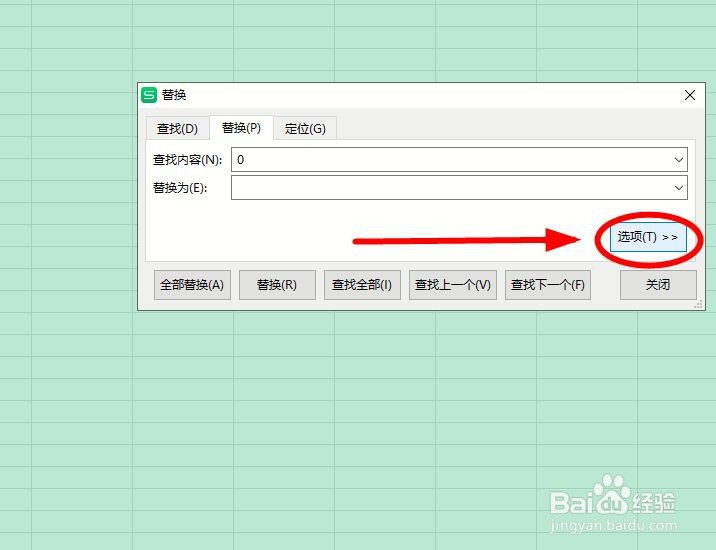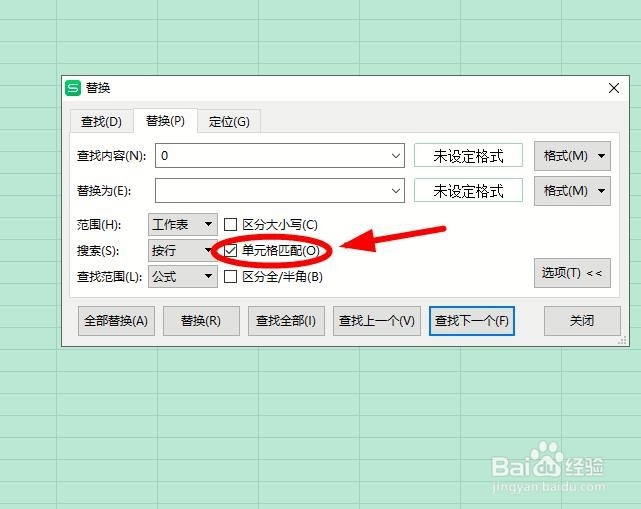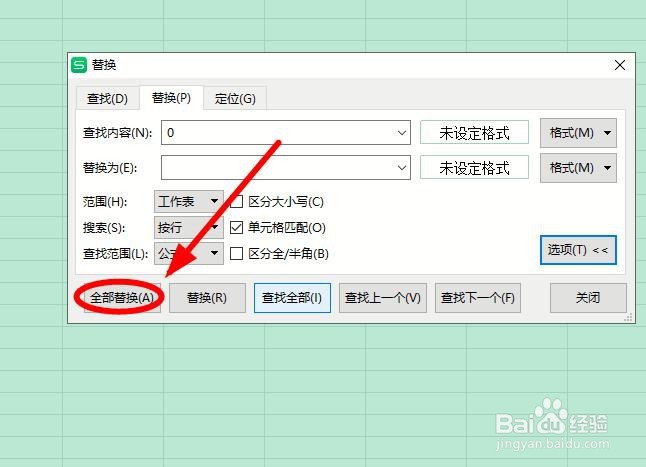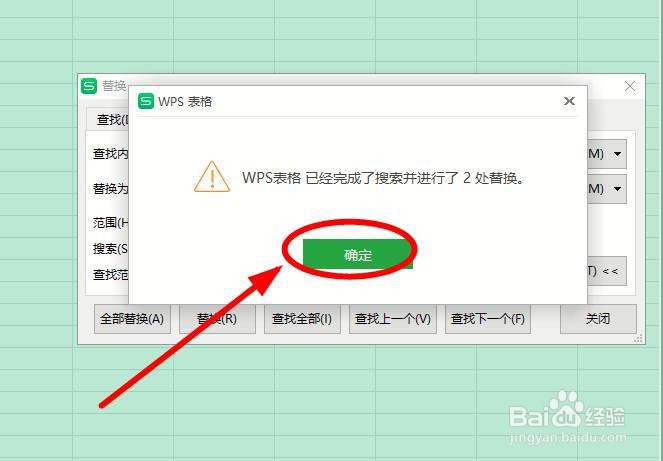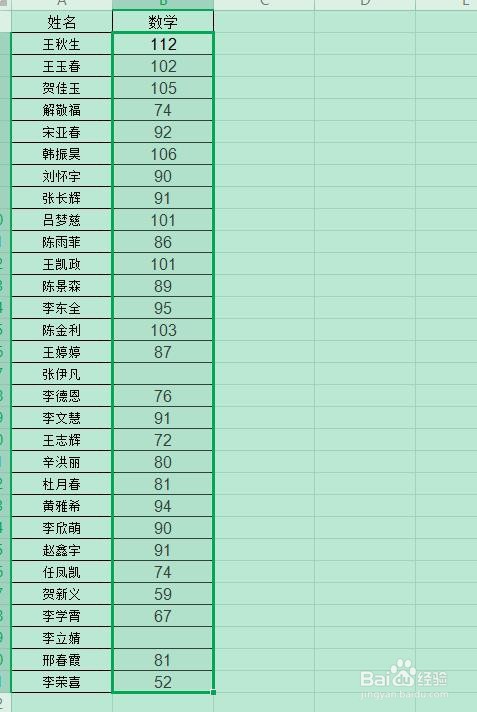执行“替换”操作,数值中的“0”消失了怎么办
1、打开的原来表格数据如下图
2、执行替换操作之后,变成了如下图一样的结果
3、遮掩格式不行的, 琢磨一番,正姑百钠恁确的操作应该是这样的:选中要处理的数据单元格,这里是B2:B31单元格,使用快捷组合键“Ctrl+H”调出“替换”对话框
4、在“替换”对话框中的“查找内容”后输入“0”
5、“替换为”后面不输入任何符号后,单击“选项”
6、找到“单元格匹配”单击,勾选该功能
7、现在再单击“全部替换”
8、在弹出的对话框中单击“确定”,回到表格,可以看到只有原来数据为“0”的单元格被替换为“空白”,其他数据单元格都没受影响
声明:本网站引用、摘录或转载内容仅供网站访问者交流或参考,不代表本站立场,如存在版权或非法内容,请联系站长删除,联系邮箱:site.kefu@qq.com。
阅读量:31
阅读量:50
阅读量:43
阅读量:41
阅读量:75